Büyük dosya boyutlarıyla başa çıkmak, PDF'lerle çalışırken karşılaşılan en büyük engellerden biridir. Eğer bu sizin için tanıdık geliyorsa, endişelenmeyin, kesinlikle tek değilsiniz. Birçok kullanıcı, depolama alanı azaldığında veya belgelerini birisiyle paylaşmaları gerektiğinde PDF dosyalarını sıkıştırmak zorunda kalıyor.
Bu yazıda, size en iyi 5 PDF sıkıştırma aracını göstereceğiz. Ancak dosya sıkıştırmasın�ın inceliklerine geçmeden önce, bazı temel soruları ele alalım. PDF dosyası neyin içinden oluşur? Ve neden boyutunu azaltmamız gerekiyor?
PDF Dosyalarını ve Sıkıştırmayı Anlamak
Belgelerinizin dosya boyutunu azaltmanız gerektiğinde birkaç seçeneğiniz vardır. İsterseniz PDF’nizi bölüp istenmeyen sayfaları kaldırabilir veya belgeden tamamen silebilirsiniz.
Ancak belgenin bütünlüğünü bozmak istemiyorsanız, en iyi seçeneğiniz PDF sıkıştırması, yani optimizasyondur. Temelde, kalite kaybı olmadan gereksiz veya fazladan verileri kaldırarak PDF'yi daha küçük hale getirmenin bir yoludur. Bu işlem genellikle resim sıkıştırması, yazı tipi alt kümeleme ve meta verilerin kaldırılmasını içerir; sonuç olarak daha küçük dosya boyutları elde edilir.
PDF dosyalarını optimize etme yollarını göstermeden önce, kilobaytların ve megabaytların bir PDF'nin farklı unsurları arasında nasıl dağıldığını anlamanız önemlidir.
PDF Dosyası Ne ile Oluşur?
PDF'ler genellikle sadece düz metin içermez. Şunlardan bahsediyoruz:
- notlar, bağlantılar, form alanları, yer işaretleri gibi etkileşimli unsurlar;
- gömülü yazı tipleri;
- zengin medya (görseller veya video);
- dosya ekleri;
- belge yükü, ayrıca genişletilmiş grafik durumları ve yapısal bilgiler gibi çeşitli düşük düzey unsurlar;
- PDF form verileri.
Belgelerin çok büyük olmasının 5 yaygın nedeni
- 1
- Görüntüler. Yüksek çözünürlüklü görüntüler veya illüstrasyonlar, bir PDF'nin genel dosya boyutunu önemli ölçüde artırabilir.
- 2
- Yazı tipleri. Bunlar sadece tasarım unsurları değildir. Şaşırtıcı bir şekilde, yazı tipleri önemli bir alan kaplayabilir, özellikle birden fazla veya özel yazı tipi yerleştirildiğinde.
- 3
- Gömülü dosyalar. Çeşitli dosya türleri PDF'nize eklenebilir ve boyutunu artırabilir.
- 4
- Dosya türü. Başladığınız dosya formatı, nihai PDF'nin boyutunu etkiler; JPG veya PNG gibi bir görüntü formatından dönüştürmek, Microsoft Word belgelerinden dönüştürmekten genellikle daha büyük bir dosya boyutuyla sonuçlanır.
- 5
- Yazılım. Eski yazılım sürümleriyle PDF'lerle çalışıyorsanız, dosyaların beklentinizden daha büyük olduğunu fark edebilirsiniz.
PDF'lerinizin boyutunu azaltmanın faydası nedir?
Daha hızlı yüklemeler ve indirmeler. PDF dosyalarının boyutunu sıkıştırdığınızda, bunları e-posta veya çevrimiçi olarak paylaşmayı da kolaylaştırıyorsunuz. Bu, genellikle büyük belgeleri ağları üzerinden paylaşması gereken ekipler için özellikle faydalıdır.
Geliştirilmiş depolama yönetimi. Büyük PDF dosyaları depolamak, sabit disk alanınızı önemli ölçüde kullanmak anlamına gelir. Belgelerle ilgilenirken, bulut platformlarında veya yerel sunucularda, PDF dosyalarınızı küçültmek gerçek bir alan tasarrufu sağlayabilir. Evet, bu aynı zamanda maliyetlerinizi azaltmanın bir yoludur.
Geliştirilmiş erişilebilirlik. Daha küçük PDF dosyaları, belgelerinizi akıllı telefon, tablet veya dizüstü bilgisayar kullanırken hareket halindeyken yönetmeyi çok daha kolay hale getirir.
PDF dosya boyutunu nasıl belirleyebilirsiniz
PDF'niz cihazda kaydedildikten sonra, boyutunu kolayca kontrol edebilirsiniz. Dosyanın üzerine gelin ve tıklayın. Şimdi, menüden Get Info/Properties seçeneğine gidin (kullandığınız işletim sistemine bağlı olarak) ve PDF belgenizin boyutunu gösteren bölümü bulun.
PDF dosya boyutunu PDF Guru ile nasıl küçültebilirsiniz
PDF'nizi daha küçük hale getirmek için şu adımları izleyin:
- 1
- Compress PDF sayfasına gidin.
- 2
- Dosyanızı pencerede yükleyin.
- 3
- Bir sıkıştırma seviyesi seçin: Yüksek, Orta veya Düşük.
- 4
- Sıkıştır butonuna tıklayın, dosyanızı saniyeler içinde işleme alacağız.
- 5
- Dosyanızı indirerek işlemi tamamlayın — ayrıca hesabınızda da saklayacağız.
Bazı kullanıcılar, bir dosyayı sıkıştırırken kalite kaybı olup olmadığını soruyor. Bu yüzden üç seviye sunuyoruz — böylece deneyip en iyi hangisinin işe yaradığını görebilirsiniz. Ancak en yüksek sıkıştırmada bile, sağlam, standart kalitede sonuç alırsınız. Bu bir kazan-kazan durumu.
Birden fazla PDF dosyasını nasıl birleştirirsiniz
Merge PDF aracımıza gidin ve şu adımları izleyin:
- 1
- Dosyanızı/dosyalarınızı pencerede yükleyin.
- 2
- Add More seçeneğini kullanarak 15 PDF'ye kadar eklemeye devam edin.
- 3
- Dosyaları yeniden sıralamak için sürükleyin.
- 4
- Seçilen Dosyaları Birleştir butonuna tıklayın.
- 5
- Dosyanızı indirerek işlemi tamamlayın.
Bonus: Sıkıştırılmış dosyalar için PDF özetleyicimizi kullanın
PDF'nizi sıkıştırdınız ve paylaşımını kolaylaştırdınız — ama ya hâlâ uzun, karmaşık metinlerle doluysa? İşte burada AI PDF Summarizer devreye giriyor. Yeni aracımız, ana noktaları hızlı bir şekilde çıkarır, böylece her şeyi okumak zorunda kalmazsınız.
Ayrıca, birden fazla dilde çalışır ve özet hazır olduktan sonra sohbette daha fazla soru sormanıza olanak tanır.
Windows'ta PDF'leri nasıl sıkıştırabilirsiniz
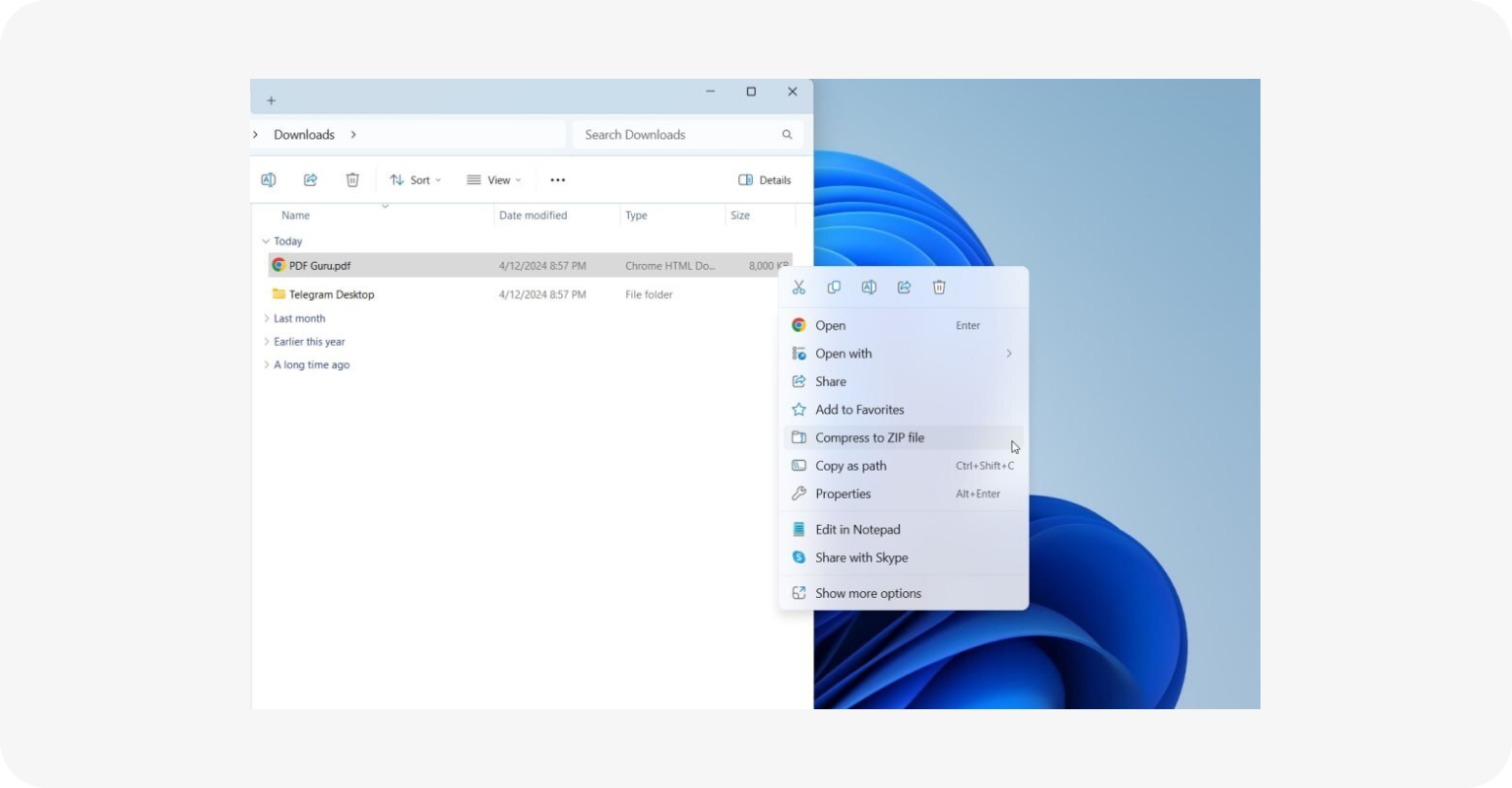
Windows'un belirli bir PDF küçültücüsü olmasa da, dosya boyutunu sıkıştırmanın dolaylı bir yolu vardır:
- 1
- Sıkıştırmak istediğiniz bir PDF dosyasına sağ tıklayın.
- 2
- Menü çubuğundan Gönder seçeneğini seçin.
- 3
- Sıkıştırılmış (ziplenmiş) klasör seçeneğini belirleyin.
Artık dosyalarınızla birlikte sıkıştırılmış bir zip klasörünüz var, bu klasörü istediğiniz zaman açabilirsiniz. Bu yöntem alan tasarrufu sağlamak için harika, ancak ziplenmiş dosyalara hızlı erişim gerektiğinde rahatsız edici olabilir.
Mac'te PDF'leri nasıl sıkıştırabilirsiniz
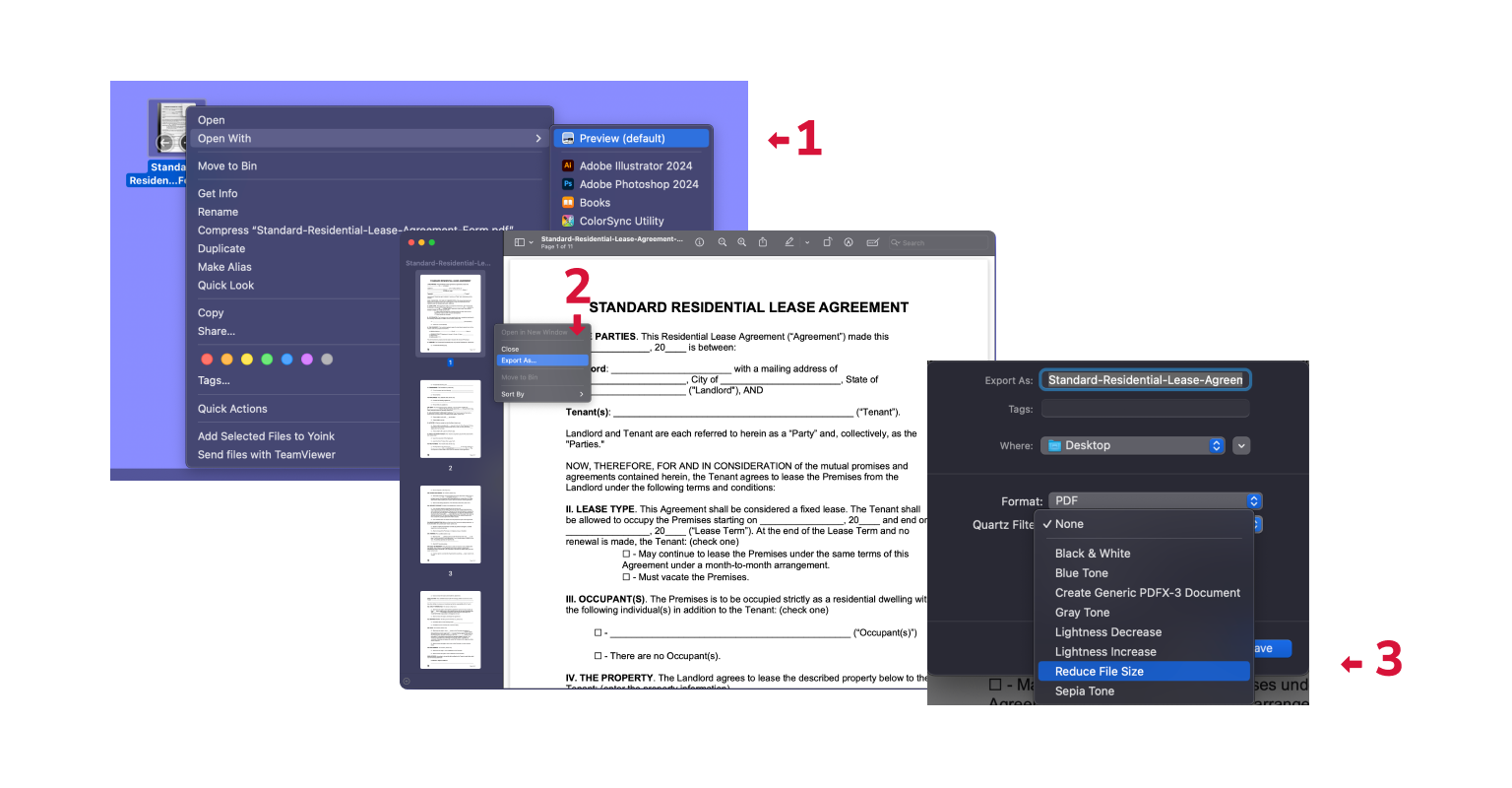
Mac kullanıcıları için iyi haberler var, çünkü PDF boyutunu küçültmek için işlev görebilen yerleşik bir uygulama olan Önizleme mevcut. Bunu kullanmak için şunları yapmalısınız:
- 1
- PDF dosyanızı Önizleme uygulamasında açın.
- 2
- Dosya seçeneğini ve ardından Dışa Aktar seçeneğini seçin.
- 3
- Quartz Filtre açılır menüsüne gidin ve Dosya Boyutunu Küçült seçeneğini belirleyin.
Alternatif olarak, Mac'te yerleşik Automator uygulamasını kullanarak PDF'lerin boyutunu küçültebilirsiniz. Ancak, bu yöntem teknik bilgiye sahip değilseniz oldukça zor olabilir.
iPhone'da bir PDF dosyasını nasıl sıkıştırabilirsiniz
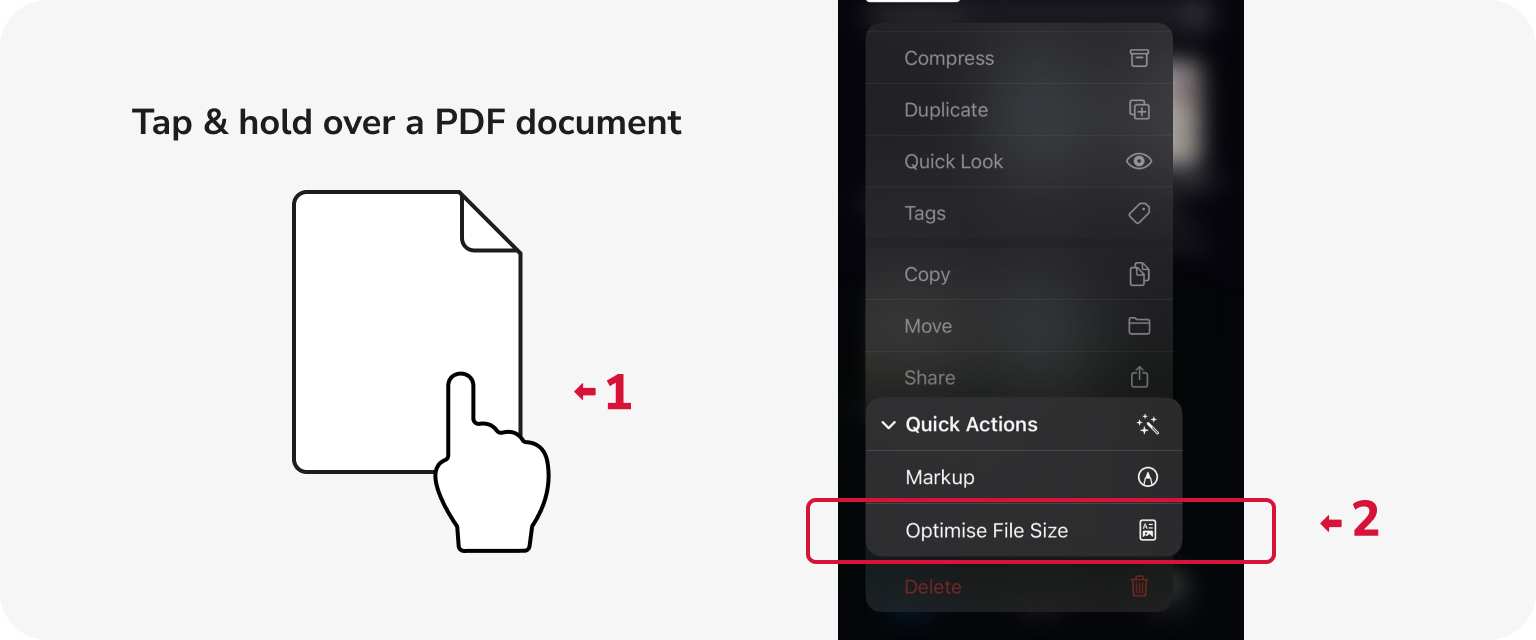
iOS Dosyalar uygulaması bu konuda size yardımcı olabilir. İşte adımlar:
- 1
- iPhone'unuzdaki Dosyalar uygulamasına gidin ve PDF belgesini seçin.
- 2
- Bir PDF belgesine dokunup basılı tutun ve Hızlı İşlemler > Dosya Boyutunu Optimize Et seçeneğini seçin.
- 3
- Sıkıştırılmış dosya versiyonu cihazınıza otomatik olarak kaydedilecektir.
PDF boyutunu Google Drive'da nasıl küçültürsünüz
PDF'leri çevrimiçi olarak sıkıştırmanın bir diğer yolu, onları Google Drive'a birden fazla klasör olarak yüklemektir. Platform, bunları otomatik olarak tek bir zip arşivine paketleyecektir. Bu yöntem, PDF dosyalarının boyutunu küçültür ve paylaşımını kolaylaştırır, ancak arşivi açmadan bu dosyalara ayrı ayrı erişim sağlayamazsınız.
E-posta için PDF'leri nasıl sıkıştırırsınız?
Tek bir büyük dosya ile çalışıyorsanız, PDF Guru en iyi seçeneğinizdir — yukarıda belirtilen adımları takip edin. Ancak, birden fazla PDF ile uğraşıyorsanız, bunları bir zip dosyasına sıkıştırmak daha iyidir. Bu yöntem, yükleme ve indirme sürecini hızlandırmakla kalmaz, aynı zamanda alıcı için işleri de basitleştirir.
Çevrimiçi bir PDF sıkıştırıcı mı arıyorsunuz? Artık sizin için farklı seçenekler mevcut — hangisinin sizin için en iyi çalıştığını görmek için deneyin.
Ama her şeyi tek bir araçla basit tutmak isterseniz, PDF Guru sizin için uygun. Sadece sıkıştırmakla kalmaz — PDF'lerinizi düzenleyebilir, imzalayabilir, dönüştürebilir ve çok daha fazlasını yapabilirsiniz.
